win7網絡連接正常但無法上網的解決方法
更新日期:2024-03-21 05:24:40
來源:網友投稿
手機掃碼繼續(xù)觀看

在使用電腦的過程中經常都會遇到各種各樣的問題,近日就有使用win732位系統(tǒng)的用戶跟小編反映說,自己的電腦網絡連接正常但就是無法上網。可能很多網友都遇到過這樣的情況,沒關系,下面小編就來為大家分享關于win7網絡連接正常但無法上網的解決方法。
解決方法如下:
1、右鍵單擊網絡圖標,選擇打開網絡和共享中心設置選項 。

2、選擇以太網選項,找到更改適配器設置。
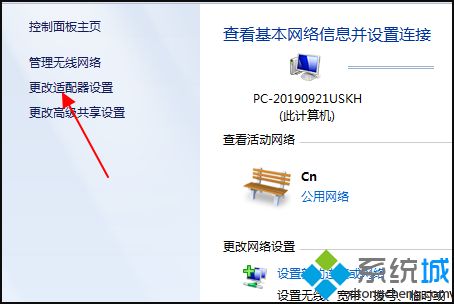
3、進入網絡連接頁面,雙擊以太網。
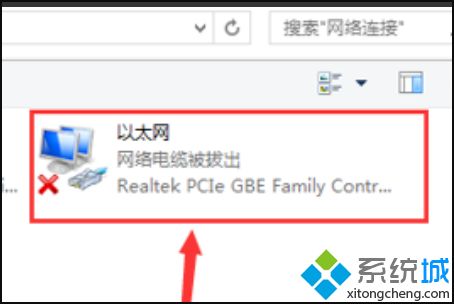
4、彈出頁面后,找到internecine協(xié)議版本4.,然后單擊屬性。
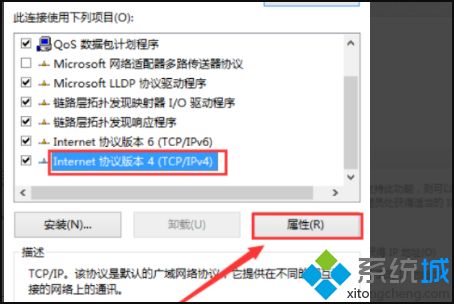
5、進入TCP/IP協(xié)議屬性窗口,把”自動獲得DNS服務器地址“選項修改為“使用下面DNS服務器地址”
選項,在輸入框中輸入下圖的ip地址,輸入完成后點擊確定進行保存即可。
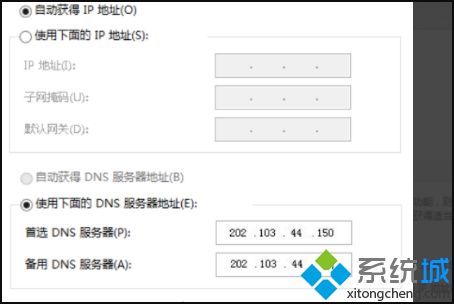
win7網絡連接正常但無法上網的解決方法就為大家分享到這里啦,出現同樣問題的咳喲參考上面的方法來解決哦。
該文章是否有幫助到您?
常見問題
- monterey12.1正式版無法檢測更新詳情0次
- zui13更新計劃詳細介紹0次
- 優(yōu)麒麟u盤安裝詳細教程0次
- 優(yōu)麒麟和銀河麒麟區(qū)別詳細介紹0次
- monterey屏幕鏡像使用教程0次
- monterey關閉sip教程0次
- 優(yōu)麒麟操作系統(tǒng)詳細評測0次
- monterey支持多設備互動嗎詳情0次
- 優(yōu)麒麟中文設置教程0次
- monterey和bigsur區(qū)別詳細介紹0次
系統(tǒng)下載排行
周
月
其他人正在下載
更多
安卓下載
更多
手機上觀看
![]() 掃碼手機上觀看
掃碼手機上觀看
下一個:
U盤重裝視頻










